在使用Excel时,将表格复制到另一工作簿时出现变形的情况较为常见,主要原因如下1:
- 格式不兼容:源工作表和目标工作簿的单元格格式、列宽、行高等设置可能存在差异,这会导致复制后的表格在显示上出现变形。例如,源工作表的列宽是根据特定内容自动调整的,而目标工作簿的默认列宽较窄,就会使复制过去的内容显示不完整或格式错乱。
- 特殊格式元素:如果复制的表格包含公式、条件格式、数据验证等特殊格式,这些元素在粘贴到新工作簿时可能无法正确识别或应用,进而导致表格变形或数据显示异常。比如,源表格中的条件格式是基于某些特定条件设置的,当复制到新工作簿后,由于数据范围或格式的变化,可能导致条件格式无法正常生效,从而影响表格的整体外观。
通过建立副本的方式来复制工作表,能够有效解决上述问题,具体操作步骤如下:
- 右键点击需要复制的工作表标签。
- 在弹出的菜单中选择 “移动或复制工作表”。
- 点开 “工作簿” 右边的小三角,从下拉列表中选择要移动到的工作簿名称。
- 勾选 “建立副本” 选项,然后点击 “确定” 按钮。
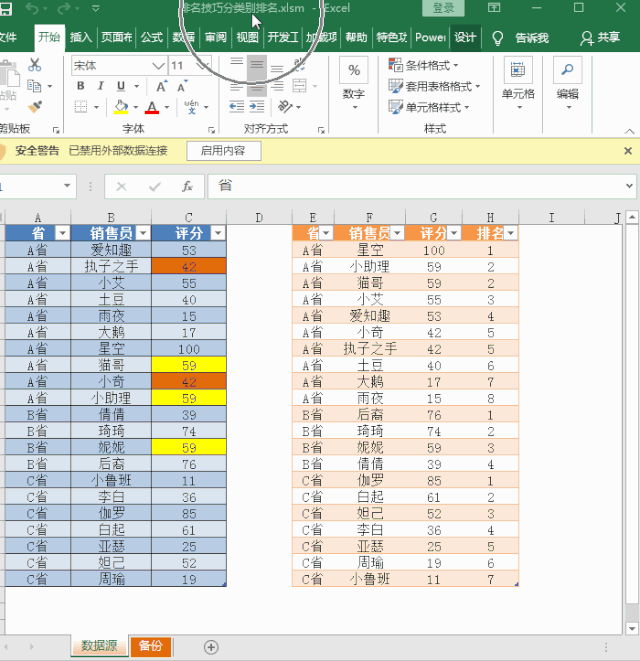
这样操作后,会在目标工作簿中创建一个与源工作表完全相同的副本,包括所有的格式、公式和数据等,能够最大程度地避免因复制操作导致的表格变形问题。


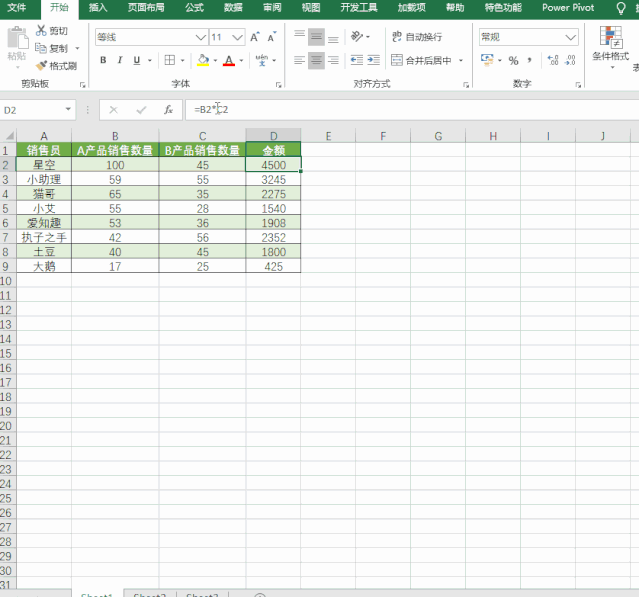
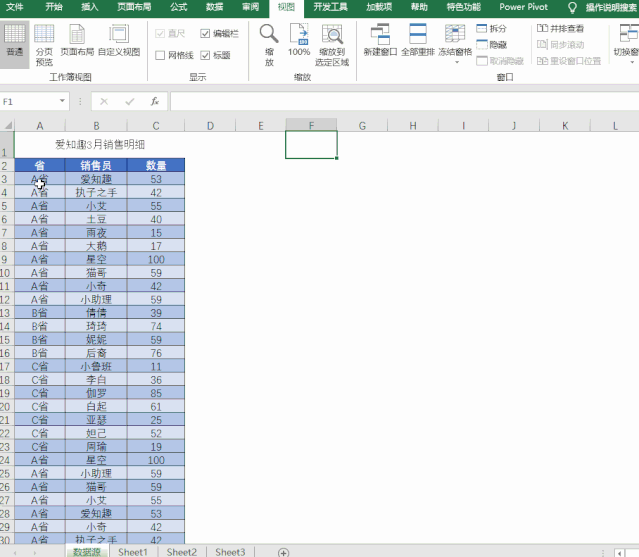

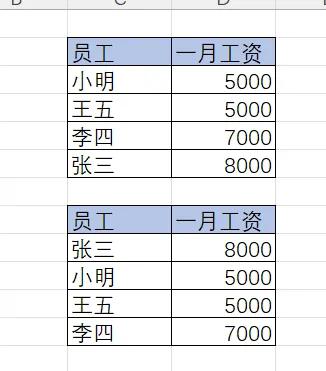

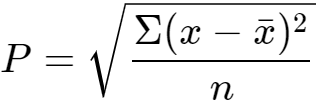
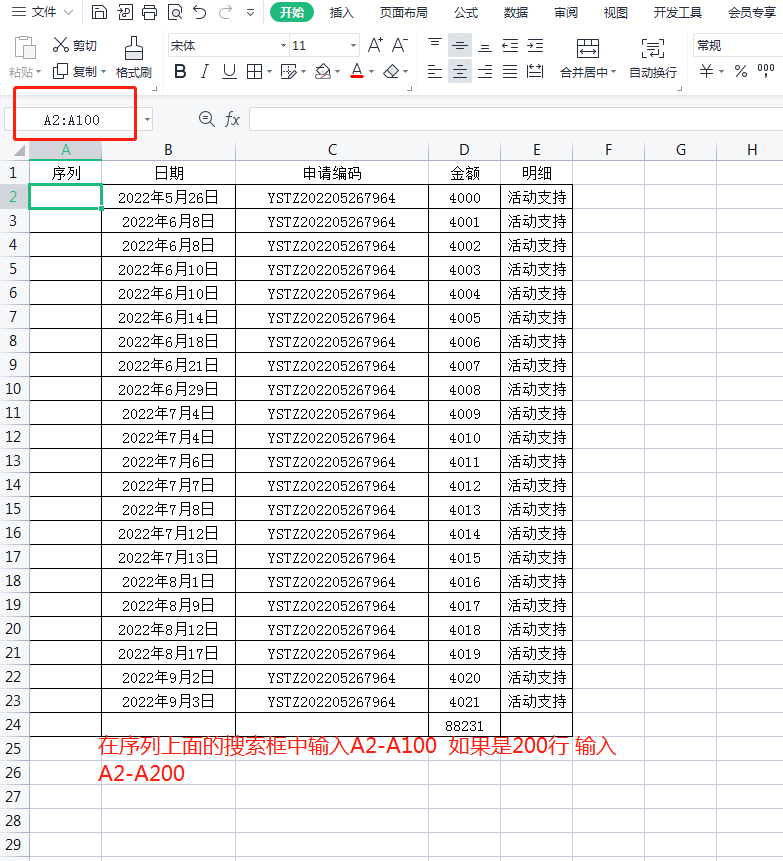
评论 (0)